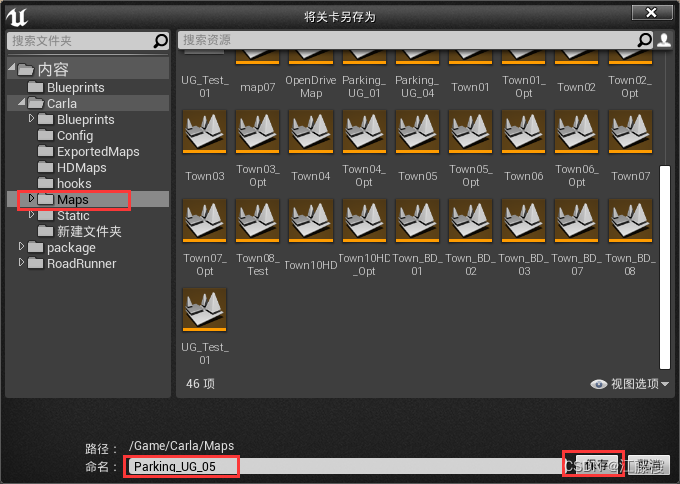UE4Editor导入RoadRunner地图文件
目录
一、开发环境说明
1、Carla:0.9.11
2、Python:3.7.8
3、操作系统:Windows10
4、VS 2019,SDK没有特殊限制
5、RoadRunner安装需要许可证,试用许可证30天,高校一般有免费的可以申请
二、RoadRunner导出地图文件
步骤一:导出
将新建的文件进行导出…
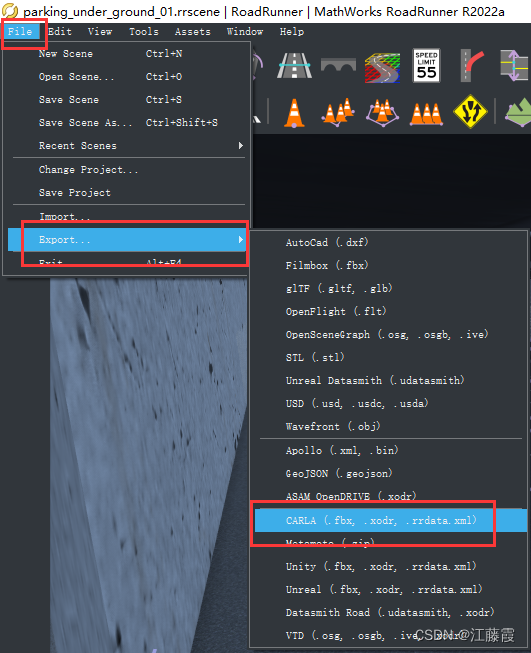
步骤二:命名和导出路径
本案例地图命名为:Parking_UG_05
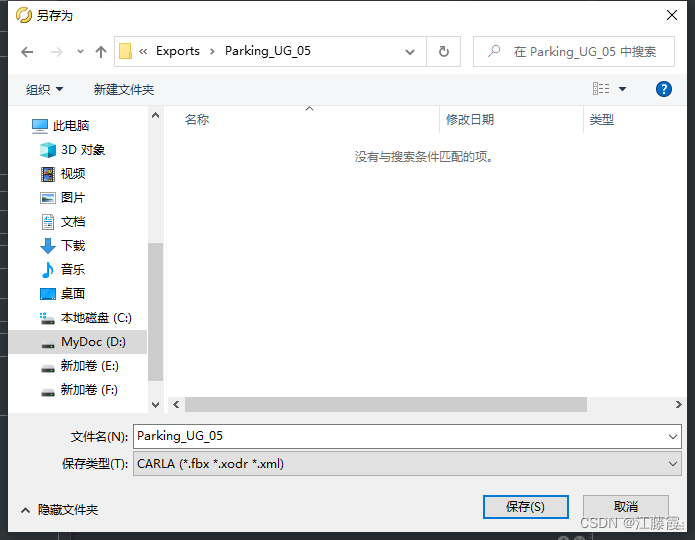
点击Export!
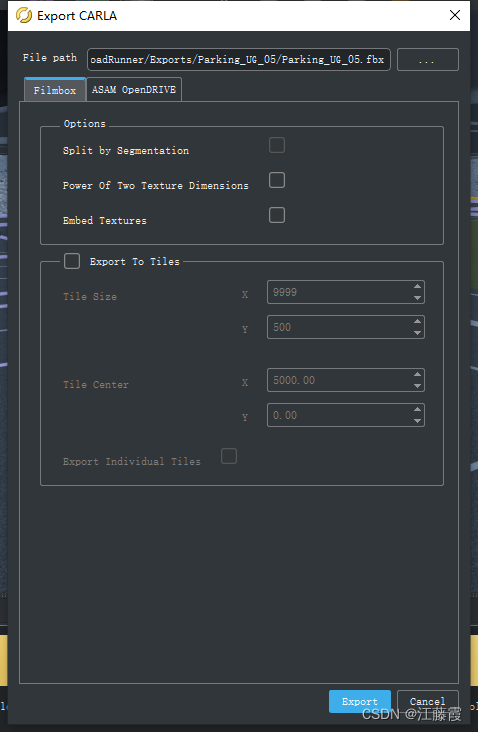
导出结果如下:
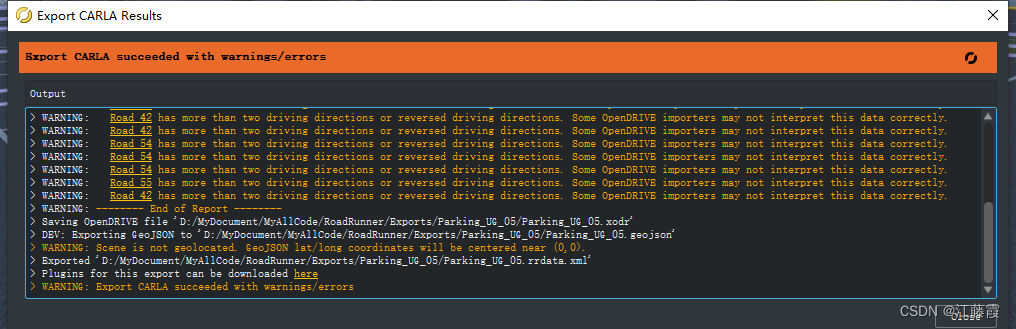
一般情况下只要没有`红色`的错误即可
注意: 记住地图的命名以及导出路径,后面要用到!
三、UE4导入地图文件
1、复制及一些设置
将刚刚生成的Parking_UG_05文件夹整个复制并粘贴到Carla源码下的Import\Package07目录,本案例为:
F:\Carla\carla-0.9.11\Import\Package07
注意: Package07为我自己新建的一个目录,命名可随机(不要有中文)
在该目录下还有package.json文件,没有的话自己新建,其内容如下:
{
"maps": [
{
"name": "Parking_UG_05",
"source": "./Parking_UG_05/Parking_UG_05.fbx",
"use_carla_materials": true,
"xodr": "./Parking_UG_05/Parking_UG_05.xodr"
}
],
"props": [
]
}
大概结构为这样…
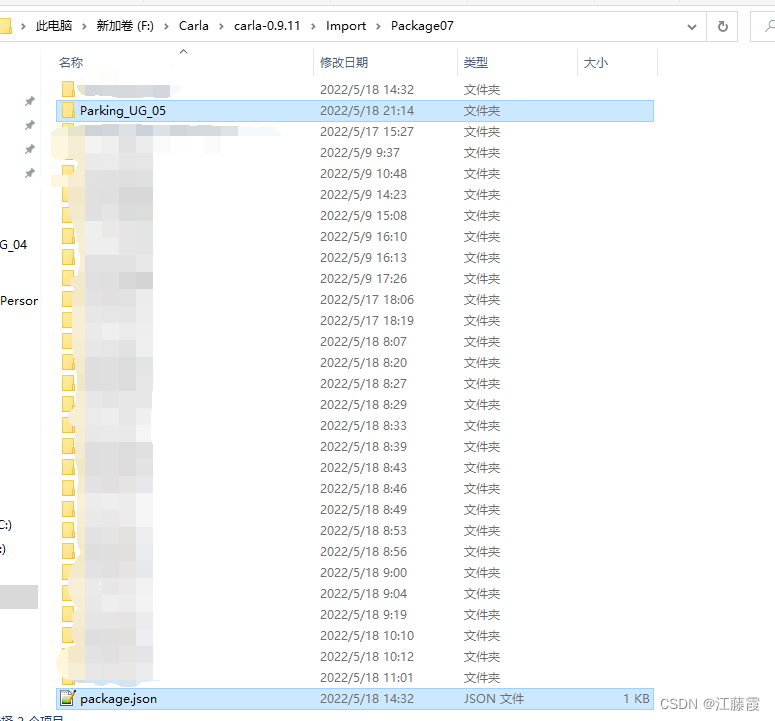
注意: name 参数值尽量与导出的地图文件名一致,不然可能导致莫名其妙的错误!(Parking_UG_05)。
2、生成命令
下面执行生成地图文件的命令
本案例Carla源码目录为:
F:\Carla\carla-0.9.11
打开自己安装的对应版本的 VS 2019 工具命令提示行。
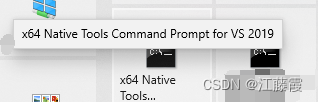
进入到Carla源码目录,执行以下命令(Package07是我存放地图文件时新建的,记得灵活变更)
cd F:\Carla\carla-0.9.11
make import ARGS="--package Package07 --no-carla-materials"
等待PyCharm弹出Import工程后,点击运行按钮
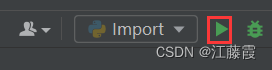
等待程序运行完后会自动结束…
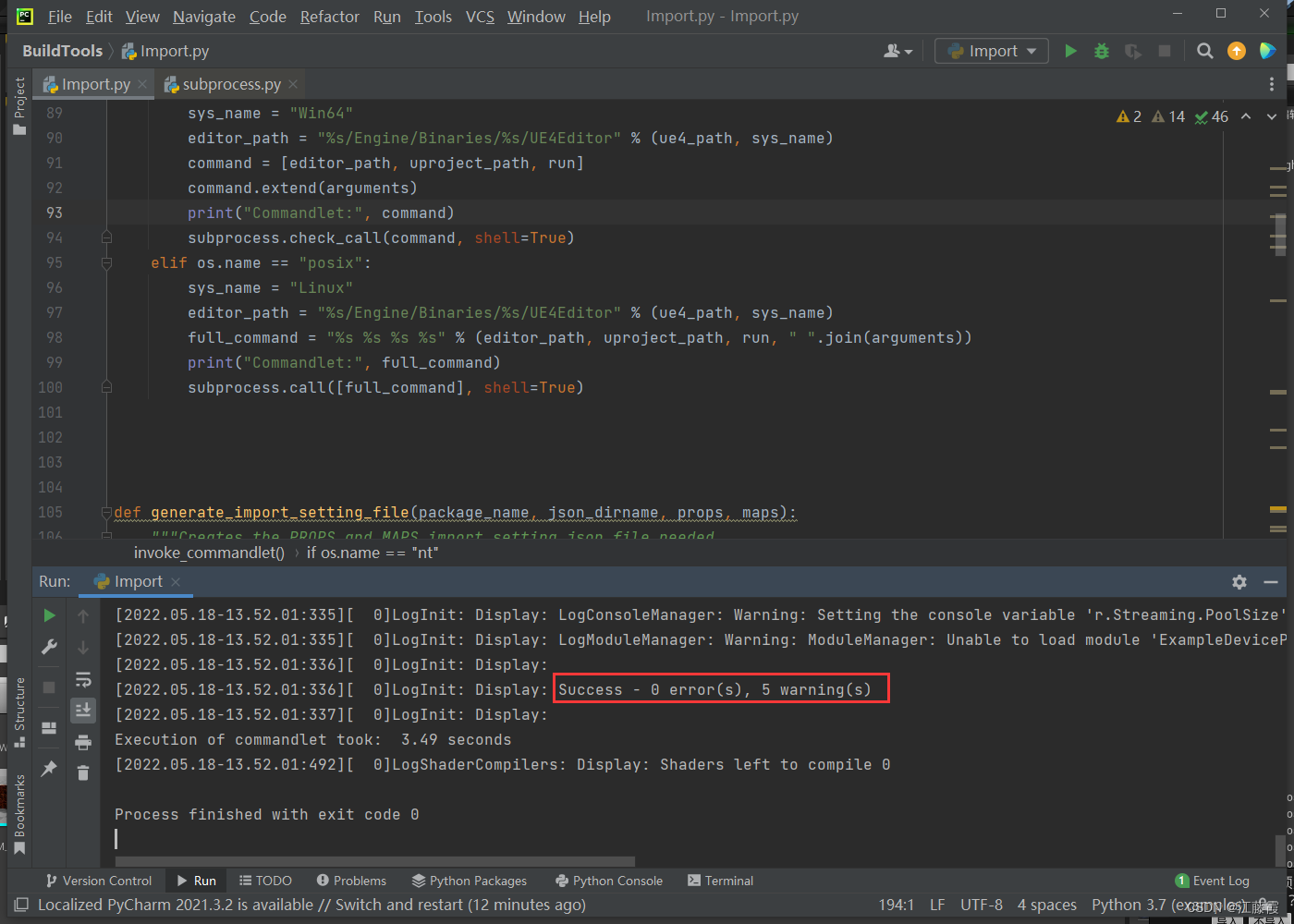
3、UE4Editor导入地图
- 打开
Carla的UE4工程(名称一般为:CarlaUE4.uproject)以启动UE4Editor - (该步骤可省略)在
Carla\Maps目录下新增Parking_UG_05文件夹并进入(如下所示)
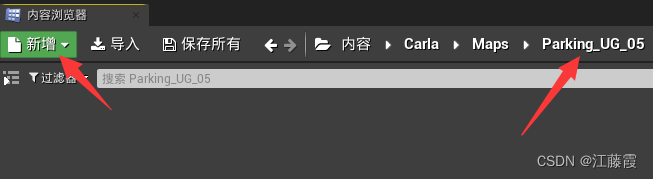
- 点击
导入,指定刚刚的Import目录(如下)下的地图文件,选中Parking_UG_05.fbx文件
F:\Carla\carla-0.9.11\Import\Package07\Parking_UG_05
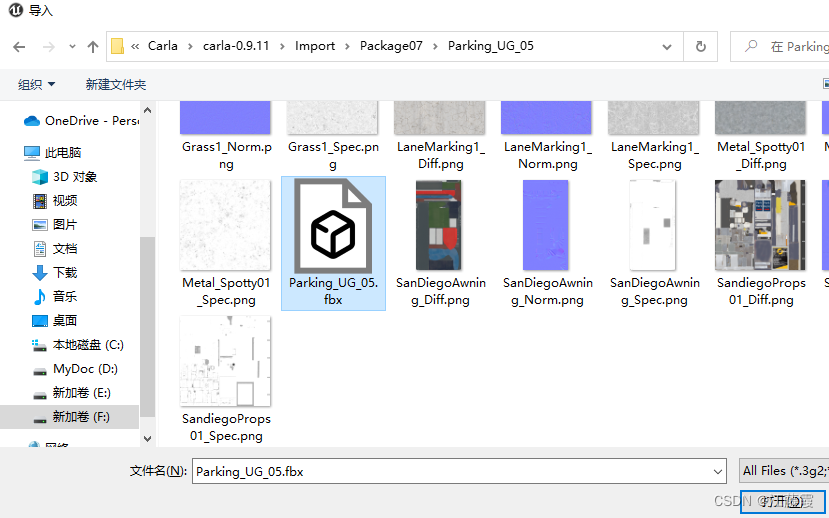
注意事项如下:
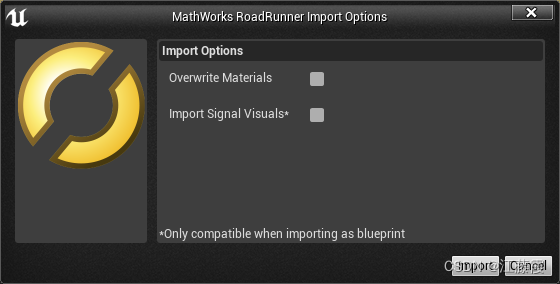
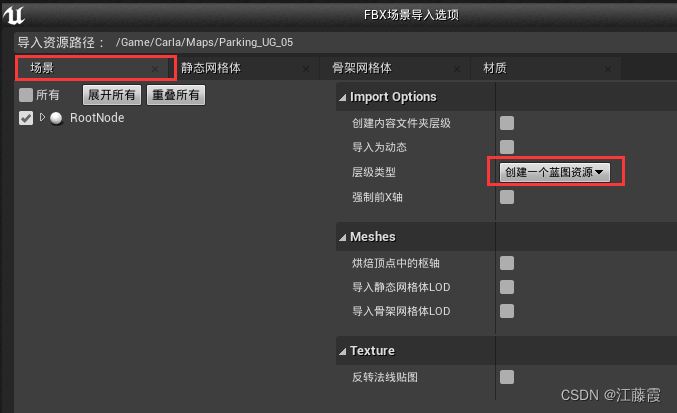
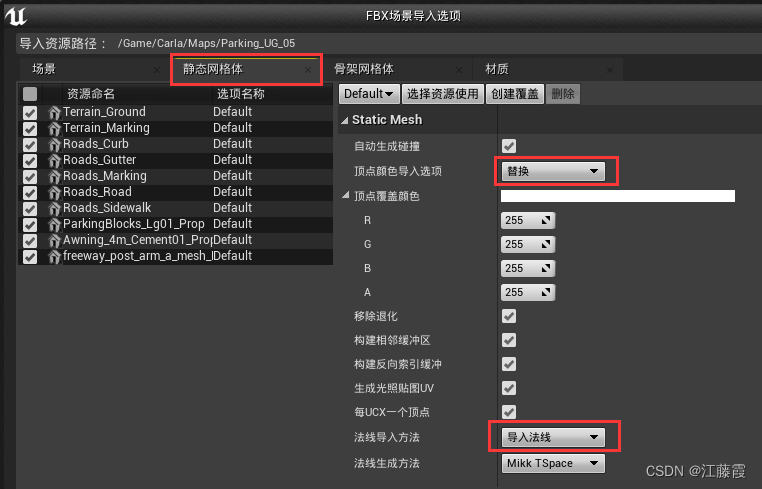
4、另存为
- 导入成功后会弹出一个界面,显示内容为你导入的3D地图,该页面不用管(保存或者不保存都行),直接切换到UE4Editor的主界面后操作如下:
文件 -》 将当前关卡另存为
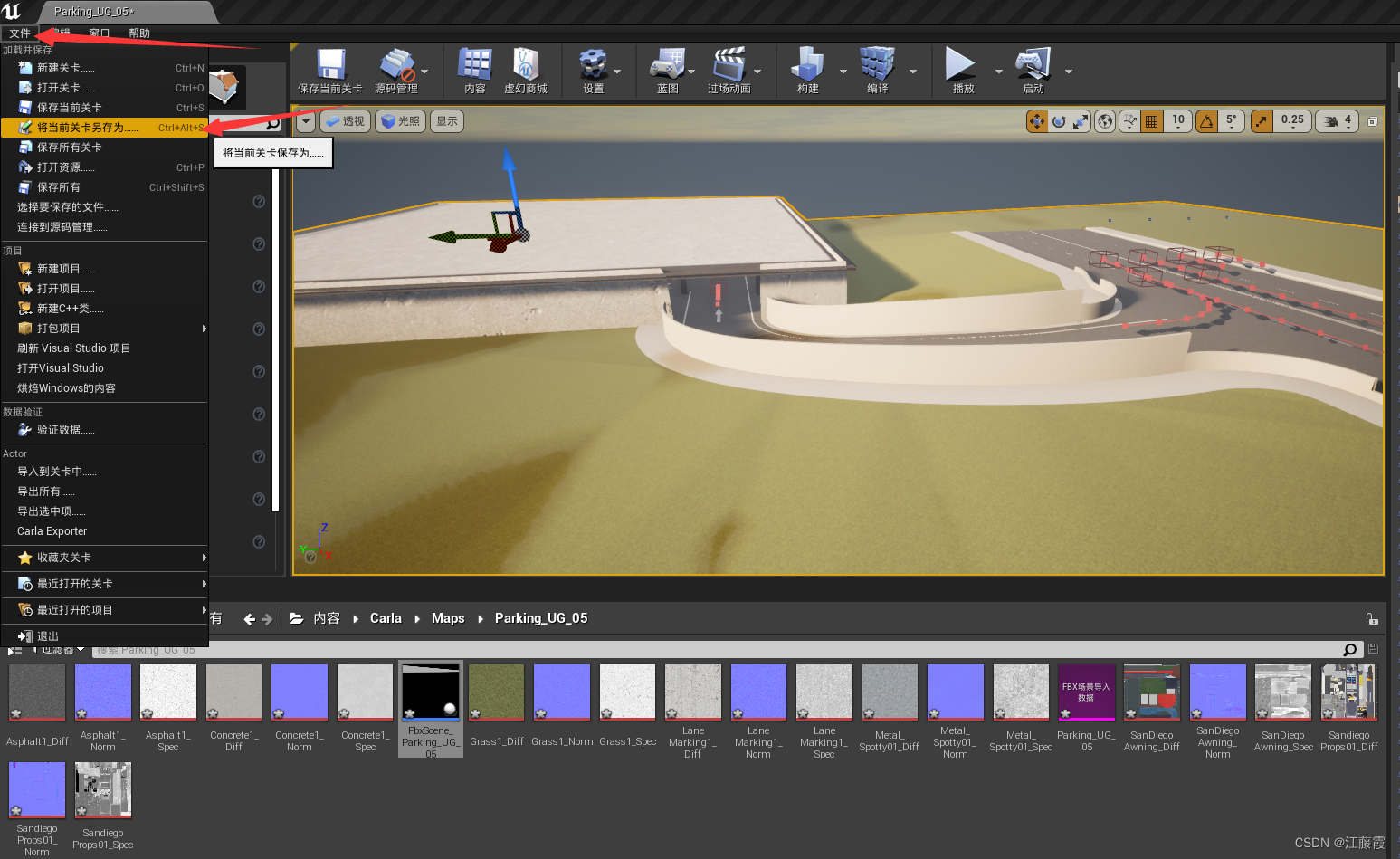
- 选择地图关卡的保存路径和名称